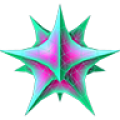最小安装的centos7.4下安装oracle 12c
时间:2022-03-15 07:37
下载 oracal 安装包
进入https://www.oracle.com/index.html 依次选择-->Menu -->Downloads and trials -->Database -->Oracle Database
勾选Accept License Agreement。
找到Oracle Database 12c Release 2,选择下面的 (3.2 GB) 下载(如果没有帐号,就老老实实注册下载)。
环境:
CentOS7@VMware12,分配资源:CPU:2颗,内存:4GB,硬盘空间:30GB
Oracle12C企业版64位
过程纪要:
- root身份安装依赖包:
yum -y install binutils compat-libcap1 compat-libstdc++-33 compat-libstdc++-33*.i686 elfutils-libelf-devel gcc gcc-c++ glibc*.i686 glibc glibc-devel glibc-devel*.i686 ksh libgcc*.i686 libgcc libstdc++ libstdc++*.i686 libstdc++-devel libstdc++-devel*.i686 libaio libaio*.i686 libaio-devel libaio-devel*.i686 make sysstat unixODBC unixODBC*.i686 unixODBC-devel unixODBC-devel*.i686 libXp
-
建立用户和组:
-
groupadd oinstall groupadd dba groupadd oper useradd -g oinstall -G dba,oper oracle echo "123456" | passwd --stdin oracle #oracle用户的登录密码,后续登录要用,记着。
-
创建安装目录:
-
mkdir -p /orcl/app/oracle/product/12.1.0/db_1 chown -R oracle:oinstall /orcl/app chmod -R 775 /orcl/app
-
修改内核参数vi /etc/sysctl.conf,添加:
-
fs.aio-max-nr = 1048576 fs.file-max = 6815744 kernel.shmall = 2097152 kernel.shmmax = 1200000000 kernel.shmmni = 4096 kernel.sem = 250 32000 100 128 net.ipv4.ip_local_port_range = 9000 65500 net.core.rmem_default = 262144 net.core.rmem_max = 4194304 net.core.wmem_default = 262144 net.core.wmem_max = 1048576
- 一种说法:上面的kernel.shmmax = 1200000000可能会有问题,可以改成4098955264。我在安装时有警告,但选择忽略后,安装能正常进行。
-
改好后,使之生效:sysctl -p
- 改文件限制:vi /etc/security/limits.conf,添加:
-
oracle soft nproc 2047 oracle hard nproc 16384 oracle soft nofile 1024 oracle hard nofile 65536 oracle soft stack 10240
以及vi /etc/pam.d/login,添加:
session required pam_limits.so
修改ulimit:vi /etc/profile,添加:
if [ $USER = "oracle" ]; then if [ $SHELL = "/bin/ksh" ]; then ulimit -p 16384 ulimit -n 65536a else ulimit -u 16384 -n 65536 fi fi
修改环境变量。vi ~oracle/.bash_profile,添加:
ORACLE_BASE=/orcl/app/oracle ORACLE_HOME=$ORACLE_BASE/product/12.1.0/db_1 ORACLE_SID=orcl export ORACLE_BASE ORACLE_HOME ORACLE_SID
#如果已经存在PATH,则只需将 在PATH后面跟上:$ORACLE_HOME 即可。 PATH=$ORACLE_HOME/bin:$PATH export PATH
下载并安装jdk rpm -ivh jdk-8u101-linux-x64.rpm。java -version 。
重启 reboot。
因为我装的是最小安装,没有图形界面,所以这里要装x window 图形界面。
# yum check-update
# yum groupinstall "X Window System"
#yum install gnome-classic-session gnome-terminal nautilus-open-terminal control-center liberation-mono-fonts
重启 reboot。
登陆系统后执行init 5 到图形界面,打开终端,执行以下命令
# su - oracle $ cd /orcl/app/oracle $ unzip linuxamd64_12102_database_se2_1of2.zip $ unzip linuxamd64_12102_database_se2_2of2.zip $ export LANG="en_US" $ cd /orcl/app/oracle/database $ ./runInstaller
出现图形界面,根据自己的需求往下安装。
启动oracle
#su - oracle #切换到 oracle 用户且切换到它的环境 $lsnrctl status #查看监听及数据库状态 $lsnrctl start #启动监听 $startup #启动服务
登陆并创建命名空间,用户,表。
sqlplus / as sysdba #以 DBA 身份进入 sqlplus 创建表空间 create tablespace my_space datafile ‘/usr/local/yrm/oracle_data/my_space.dbf‘ size 50M autoextend on next 50m maxsize 2048m extent management local; 创建临时表空间 create temporary tablespace my_space_temp tempfile ‘/usr/local/yrm/oracle_data/my_space_temp.dbf‘ size 32m autoextend on next 32m maxsize 1024m extent management local; 创建用户 create user c##my_user_1 identified by 123456 default tablespace my_space temporary tablespace my_space_temp; 授权 grant connect,resource to c##my_user_1; grant dba to c##my_user_1; 切换用户 conn my_user_1/123456 as sysdba; 创建表 create table test_1(name char(20),id int); 插入数据 insert into test_1 values(‘张三‘,1); insert into test_1 values(‘李四‘,2);